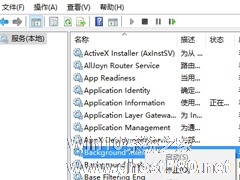-
Win10组双硬盘时提示“磁盘脱机 发生签名冲突”怎么解决?
- 时间:2024-11-15 12:01:35
大家好,今天Win10系统之家小编给大家分享「Win10组双硬盘时提示“磁盘脱机 发生签名冲突”怎么解决?」的知识,如果能碰巧解决你现在面临的问题,记得收藏本站或分享给你的好友们哟~,现在开始吧!
Win10组双硬盘时提示“磁盘脱机 发生签名冲突”怎么解决?最近一用户在Win10系统中加装了一个硬盘,却发现无法显示,于是进入磁盘管理查看,结果看到系统提示“该磁盘处于脱机状态,因为它与另一个联机磁盘发生签名冲突”,这该怎么解决呢?其实很简单,我们只要右击脱机,然后再点联机即可,具体的操作方法请看下文。
具体如下:
方法一:
1、在开始菜单 按下Win+x 组合键打开超级的菜单,点击【 命令提示符 (管理员)】;

2、在命令提示符中输入:Diskpart 按下回车键;

3、接着输入:List disk 按下回车键按钮;

4、查看未联机的磁盘的磁盘号,比如未联机的磁盘为 0,则输入:select disk 0 按下回车键;
5、接着输入:detail disk 按下回车键;
6、然后输入“Create partition primary size=30720”。其中create partition 表示创建分区。primary表示创建是主分区。如果这个位置是logical:表示逻辑分区,extended:表示扩展分区,然后输入active 按下回车 将该分区设置为活动,最后键入format quick 按下回车键 进行格式化即可!
方法二:
1、在此电脑上单击右键,选择【管理】;

2、在计算机管理左侧点击【存储】-- 【磁盘管理】;
3、在脱机的磁盘上单击右键,选择【联机】即可。
以上就是Win10组双硬盘时提示“磁盘脱机 发生签名冲突”的解决办法,究其原因,是两块硬盘同时使用了相同的盘符,所以系统自动将其脱机。当我们右击脱机再点联机,系统就会重新分配盘符给这块硬盘了,就可以正常使用了。
以上就是关于「Win10组双硬盘时提示“磁盘脱机 发生签名冲突”怎么解决?」的全部内容,本文讲解到这里啦,希望对大家有所帮助。如果你还想了解更多这方面的信息,记得收藏关注本站~
【Win10系统之家文②章!】
相关文章
-

Win10组双硬盘时提示“磁盘脱机 发生签名冲突”怎么解决?
Win10组双硬盘时提示“磁盘脱机发生签名冲突”怎么解决?最近一用户在Win10系统中加装了一个硬盘,却发现无法显示,于是进入磁盘管理查看,结果看到系统提示“该磁盘处于脱机状态,因为它与另一个联机磁盘发生签名冲突”,这该怎么解决呢?其实很简单,我们只要右击脱机,然后再点联机即可,具体的操作方法请看下文。
具体如下:
方法一:
1、在开始菜单按下Wi... -

Win10系统安装软件时提示“不能打开要写入的文件”怎么解决?
Win10系统安装软件时提示“不能打开要写入的文件”怎么解决?当用户遭遇这样的问题时,先不要急着关掉这个提示,按照提示上的路径先找到这个文件,并将该文件剪切到其他地方,再次尝试安装即可解决问题。具体操作过程如下例子。
Win10安装软件提示“不能打开要写入的文件”的解决方法:
1、首先我们按照“不能打开要写入的文件”框中的文件路劲,依次打开,比如:C:\Pro... -
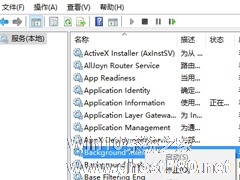
Win1010240版可以说已经无限接近于正式版了,很多人都想升级10240版,来一睹为快。但是有些人遇到win10升级10240失败的情况,其中又有不少是卡在了等待下载这个环节,那么Win10升级10240卡在等待下载怎么解决呢?
具体步骤:
1、按WIN+R,调出运行,然后输入“services.msc”确定;
2、在服务列表中找到“windo... -

使用Win10系统的过程中,特别是打开Edge浏览器的时候,出现了一个explorer.exe没有注册类的提示。这是怎么回事呢?这个问题怎么解决?
可参考下文方法:
1、按Win+R打开运行,输入services.msc回车打开服务;
2、在服务中找到UserManager服务;